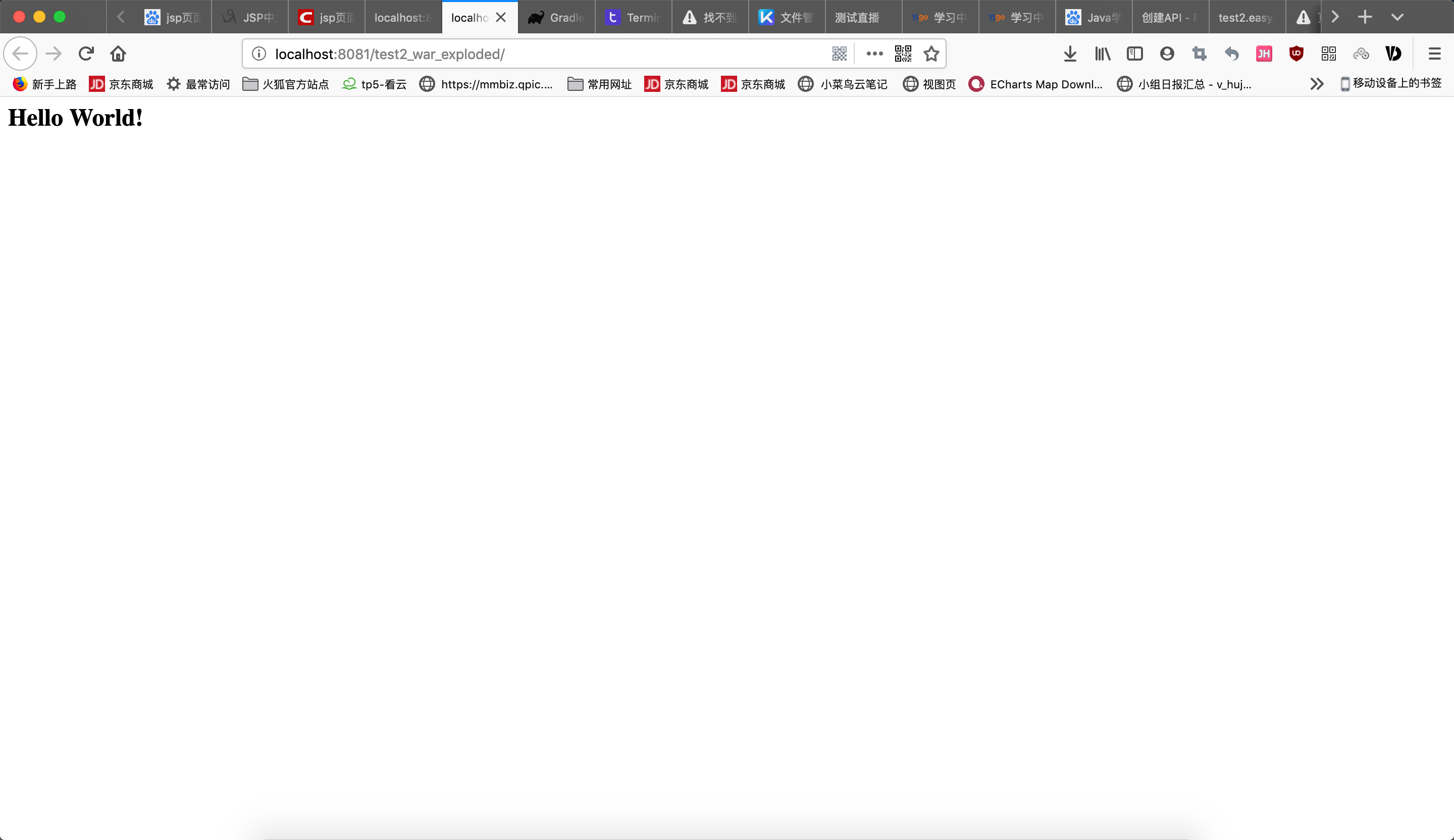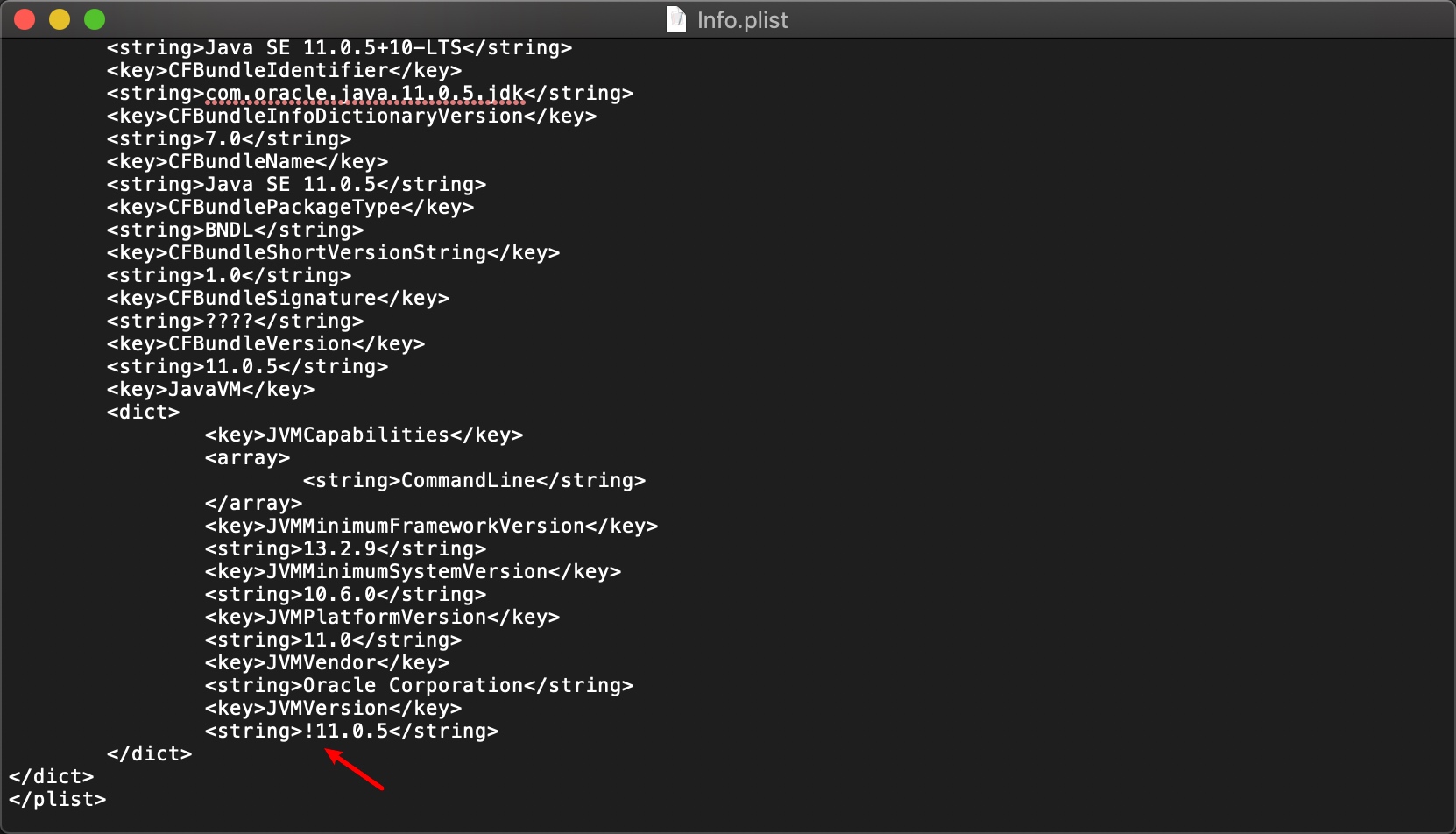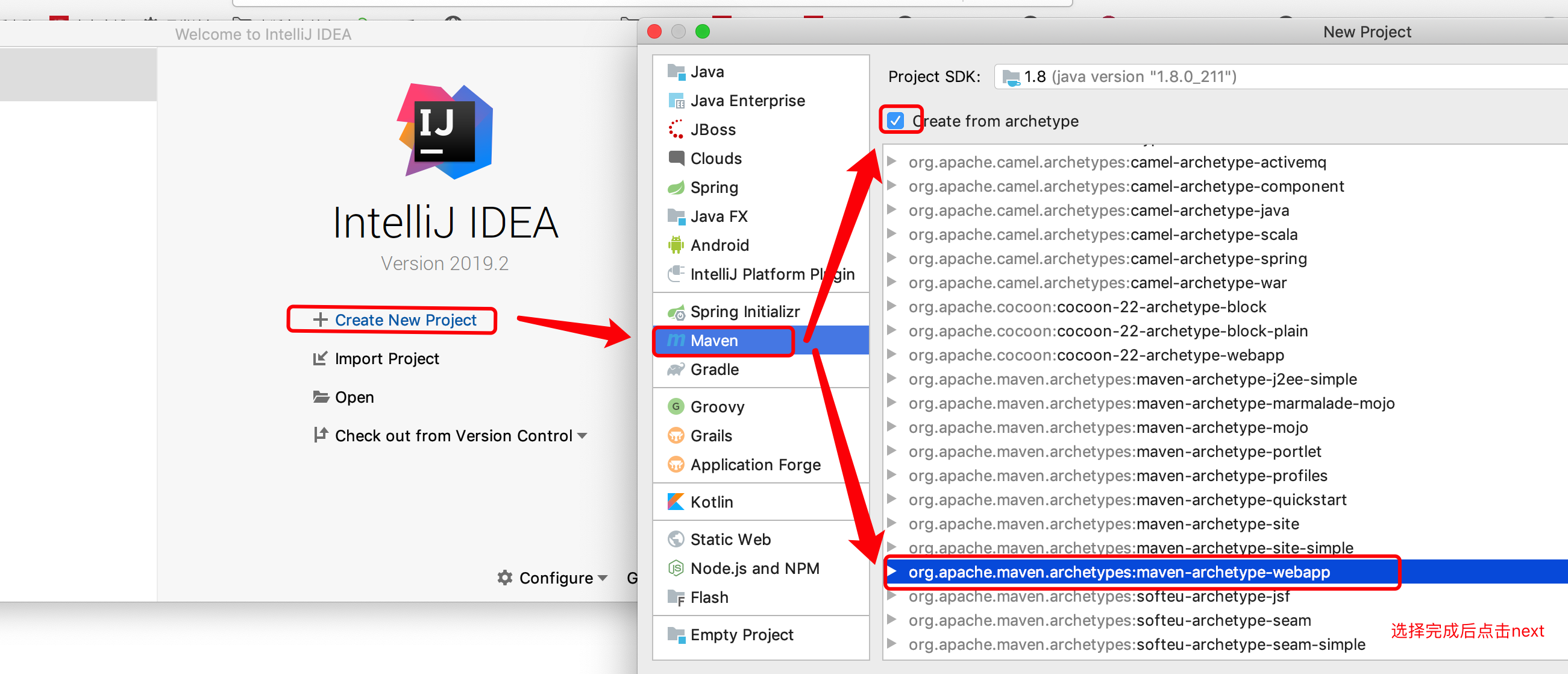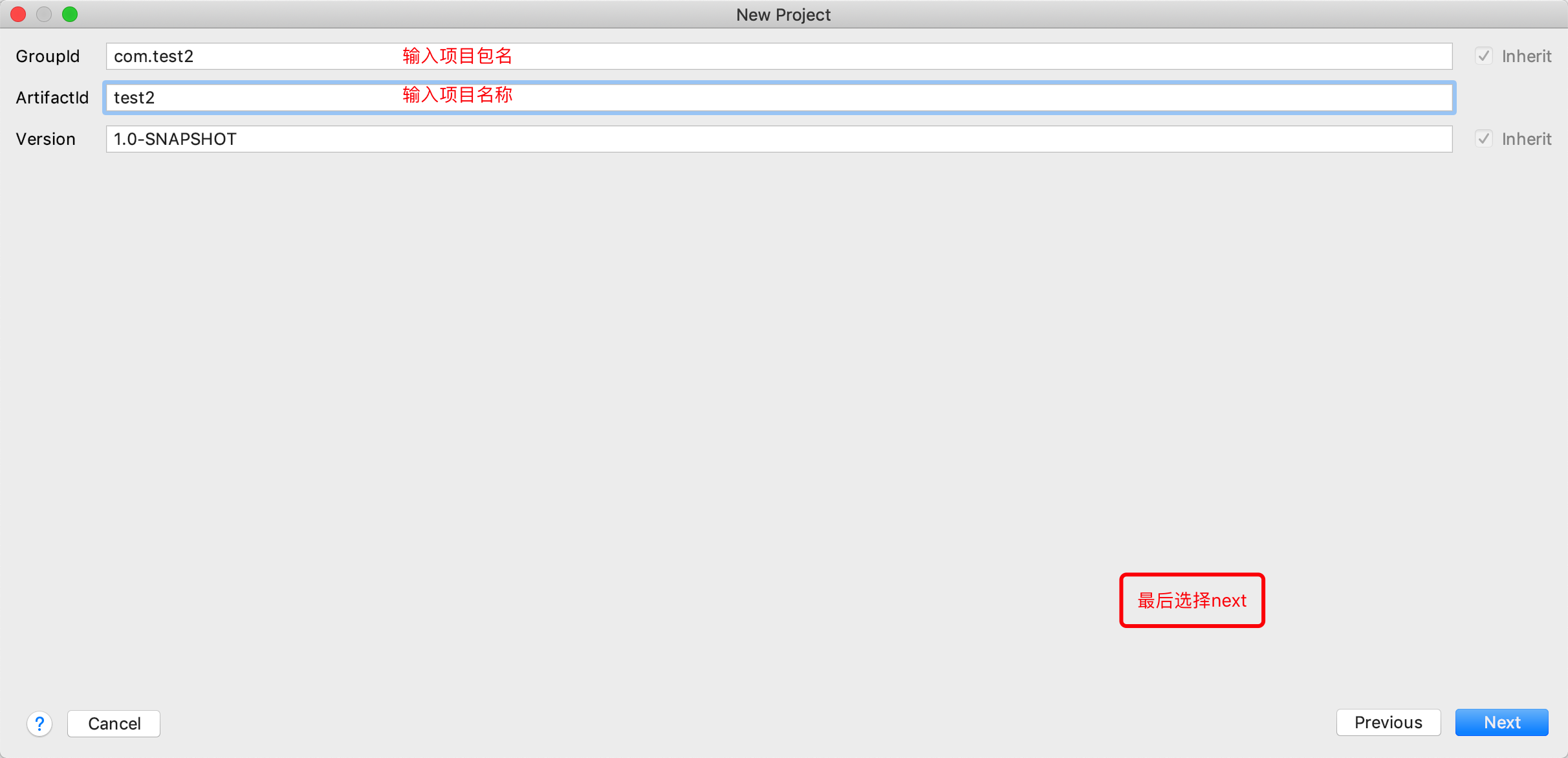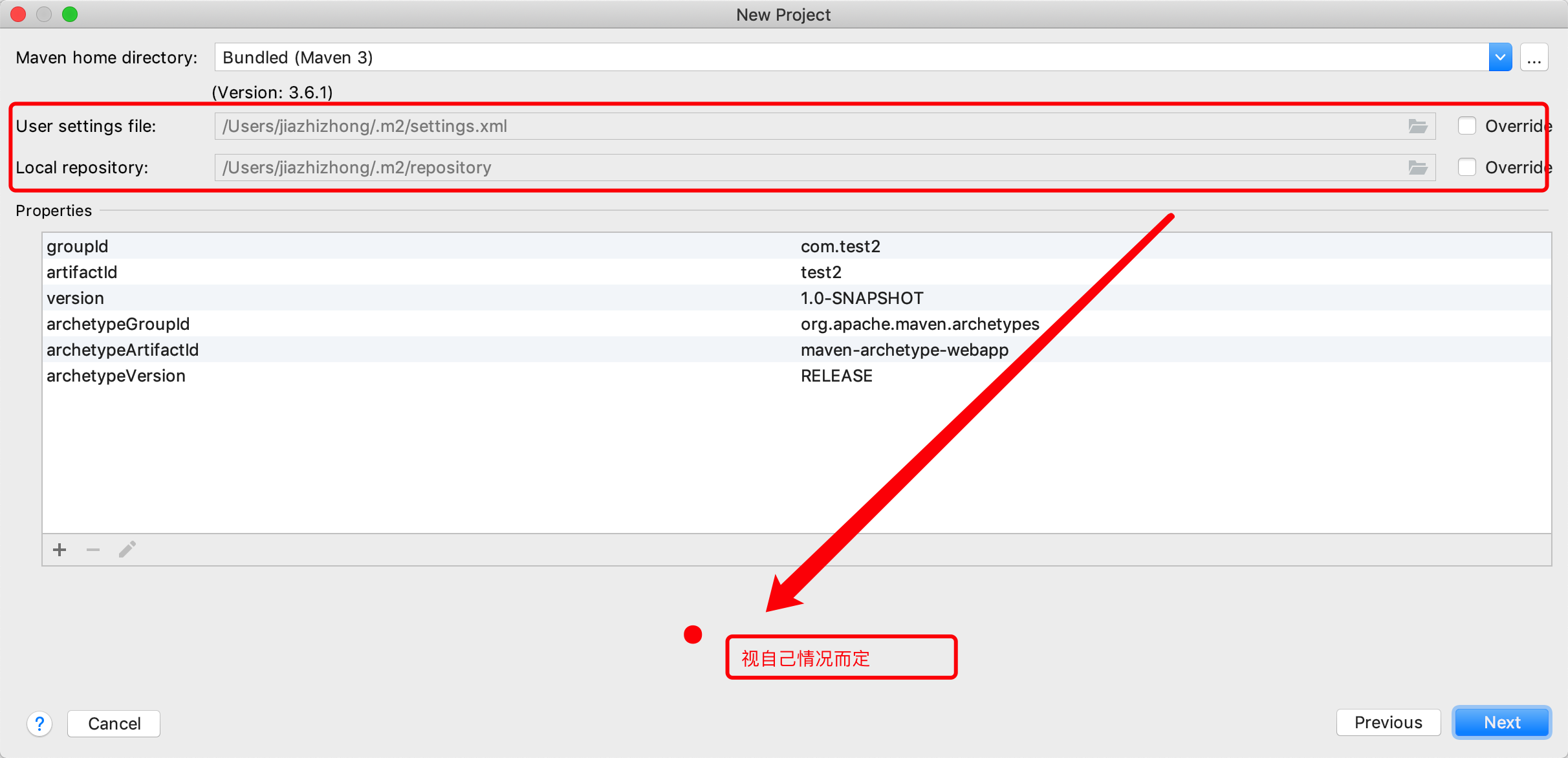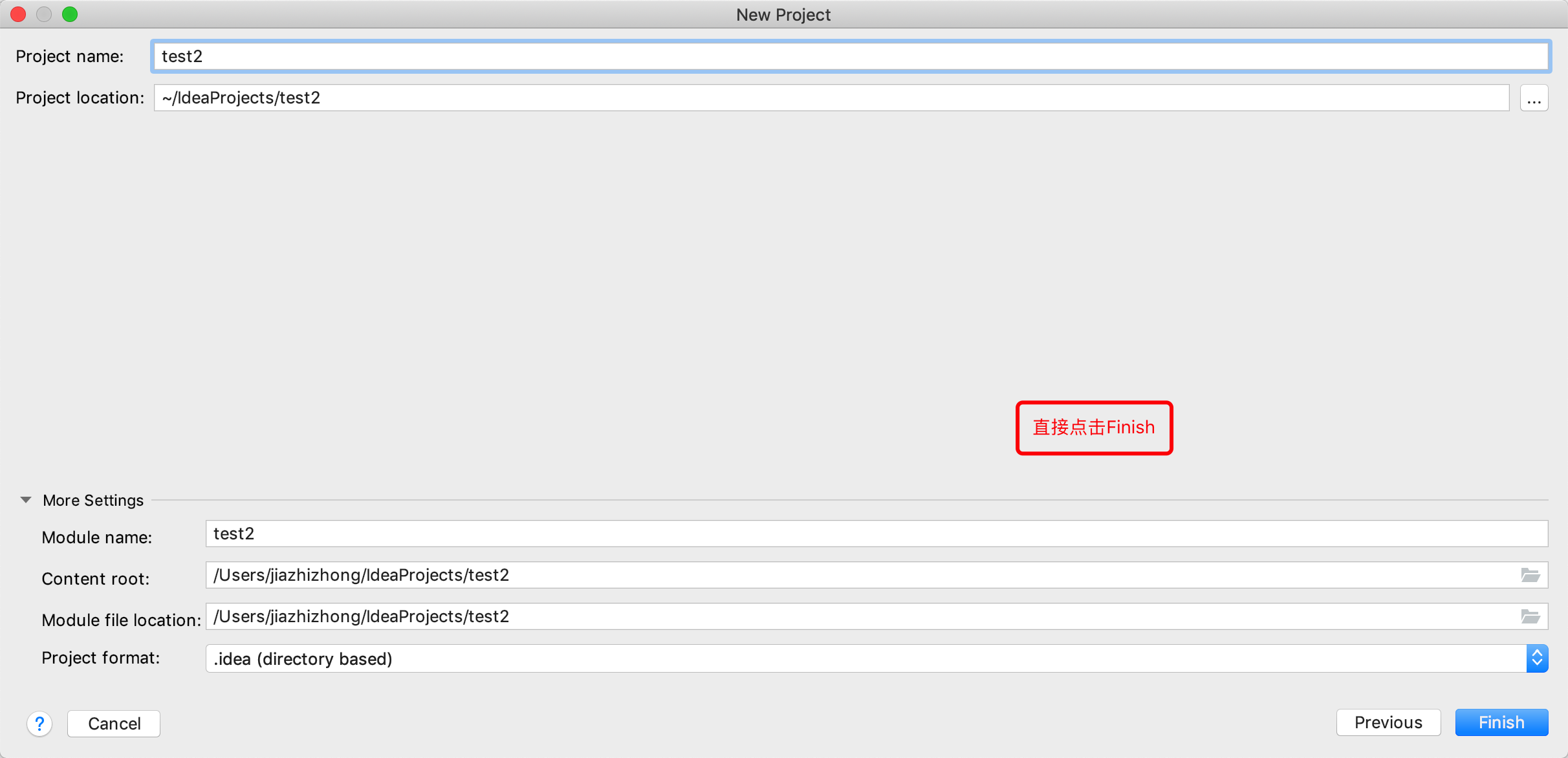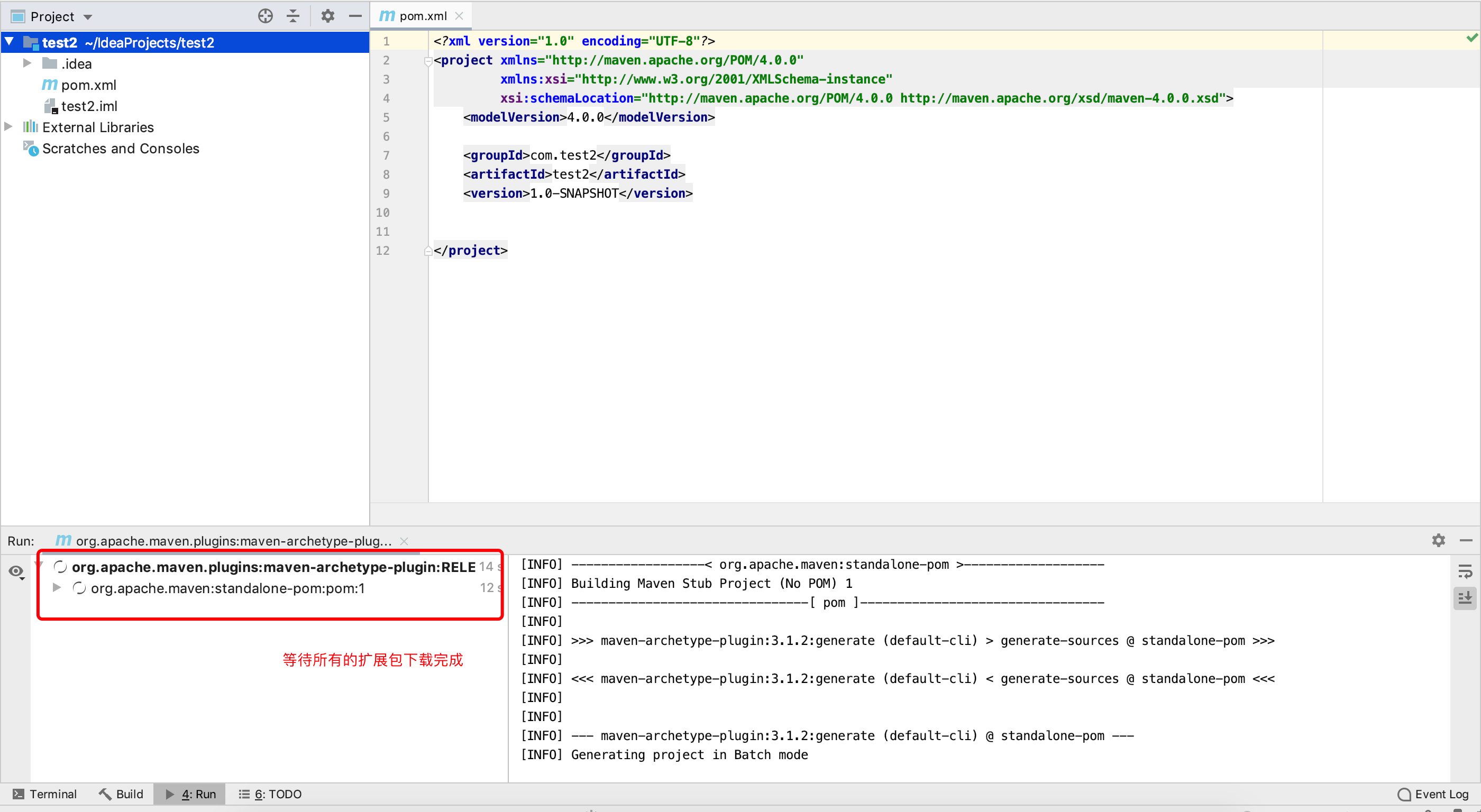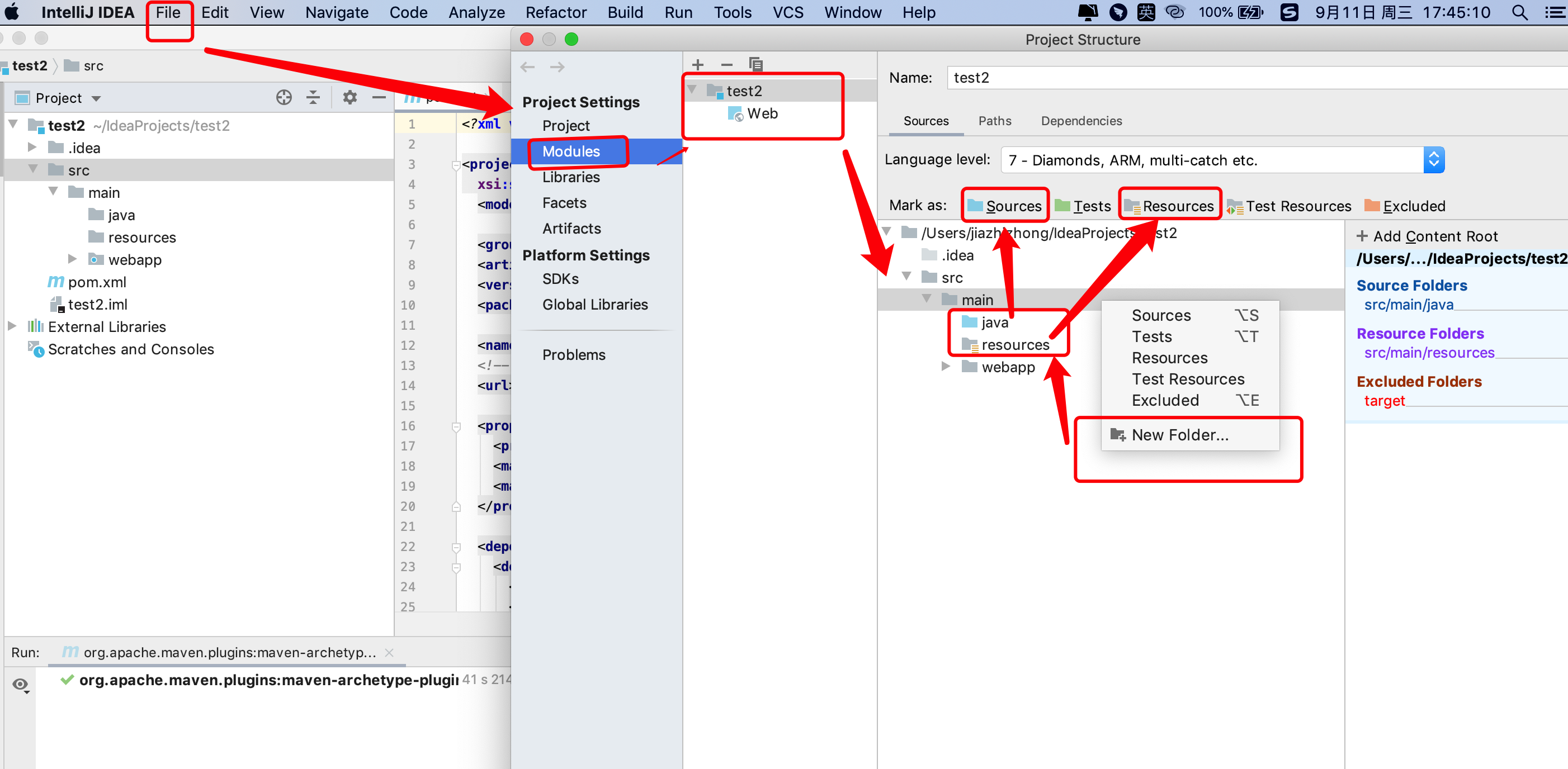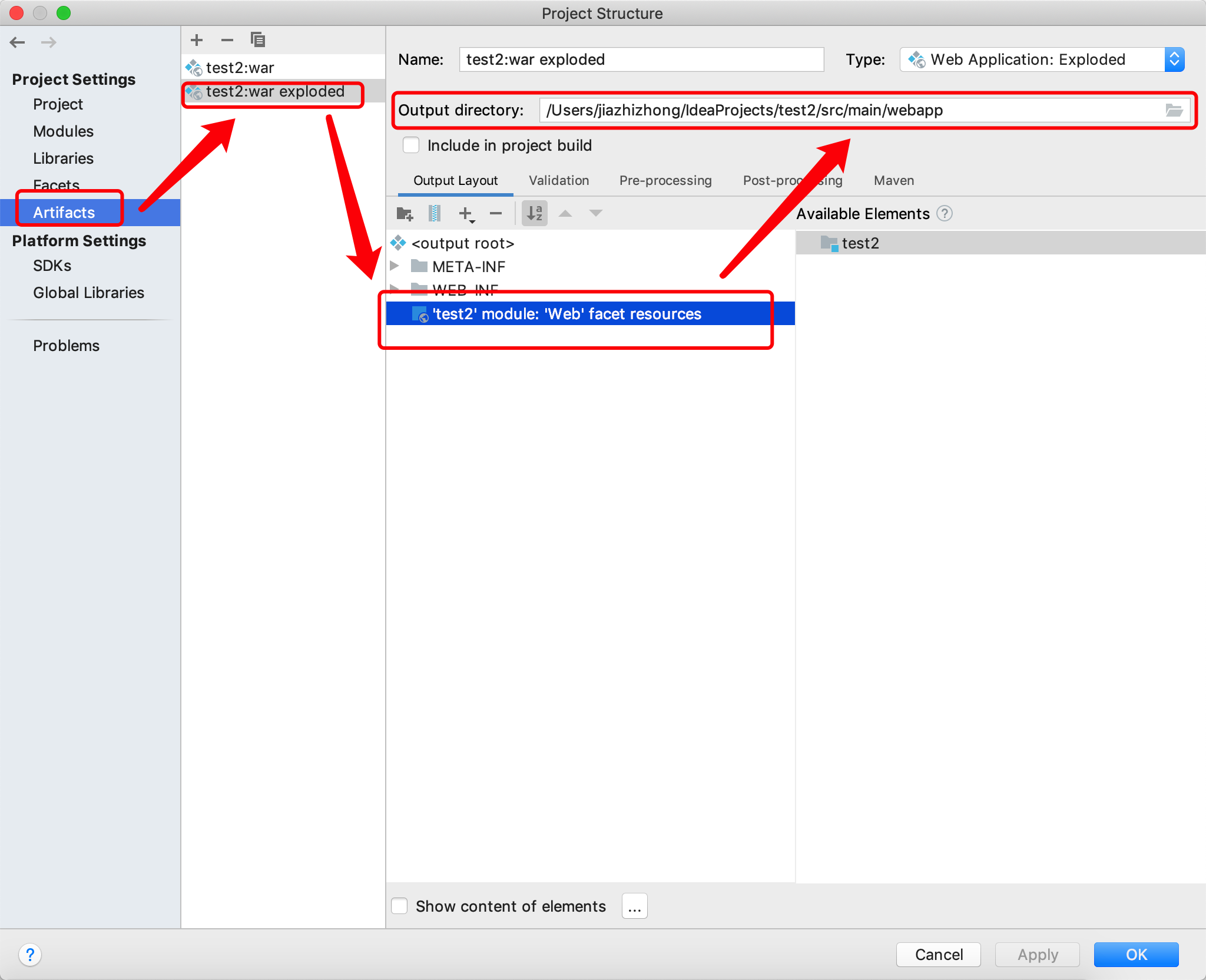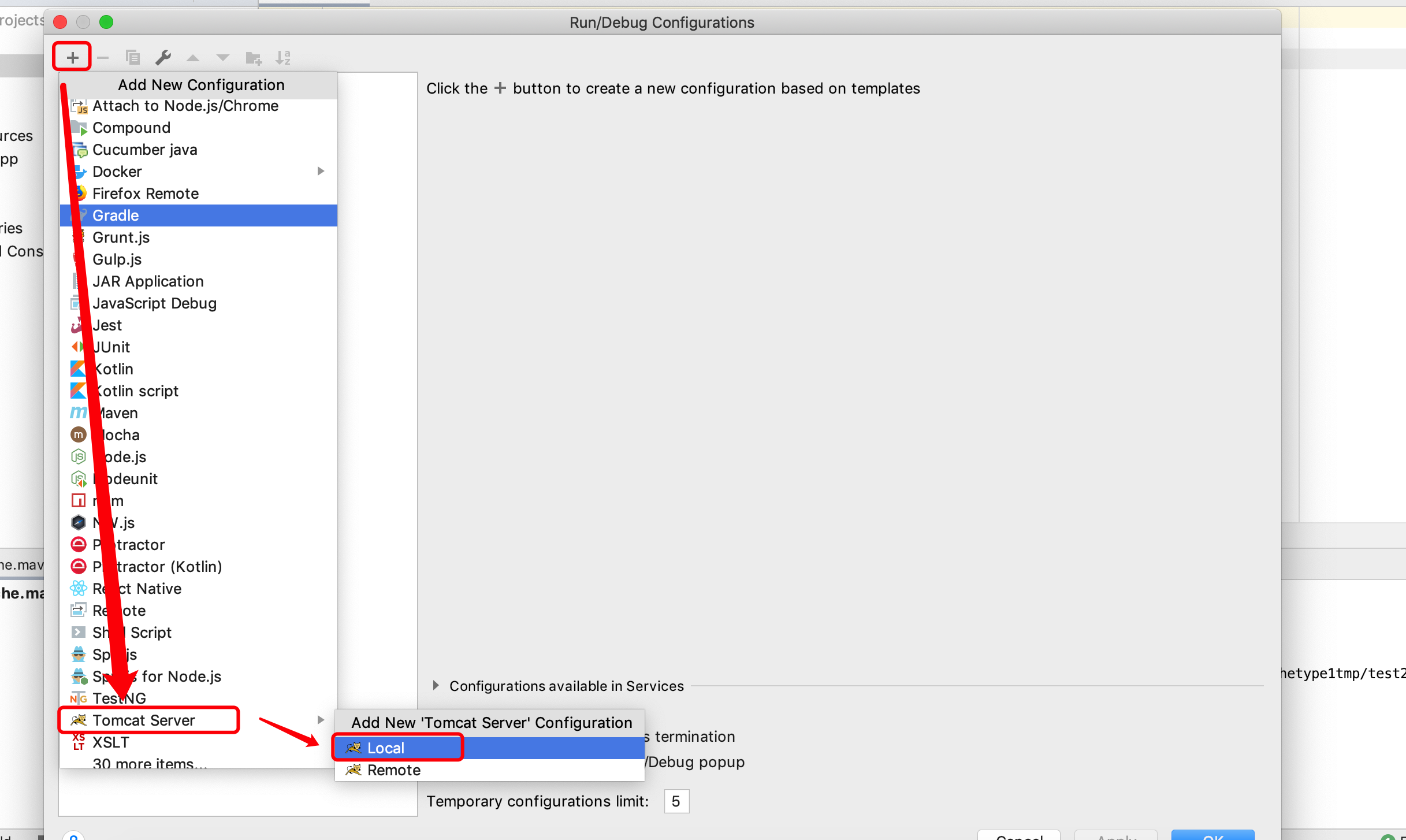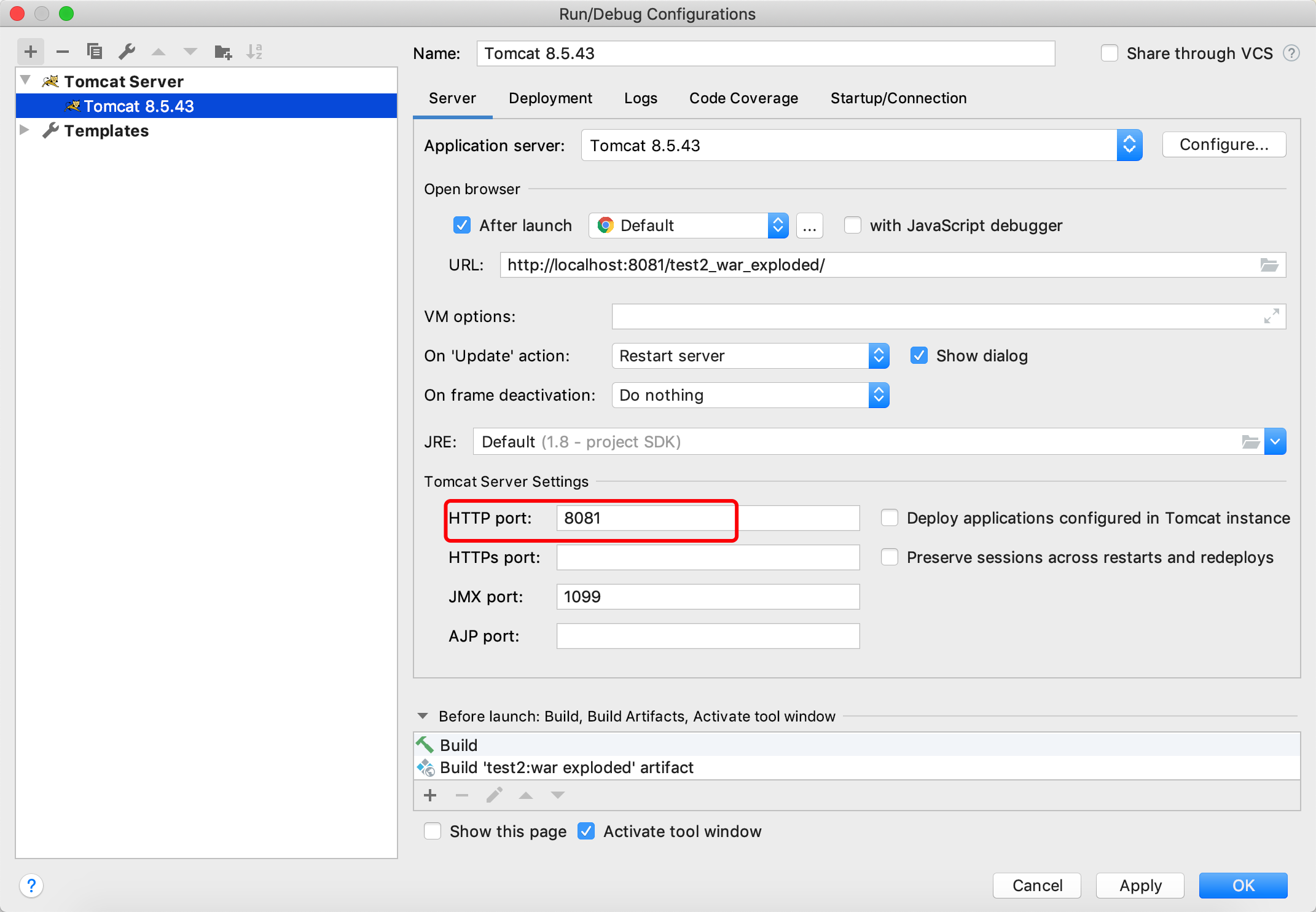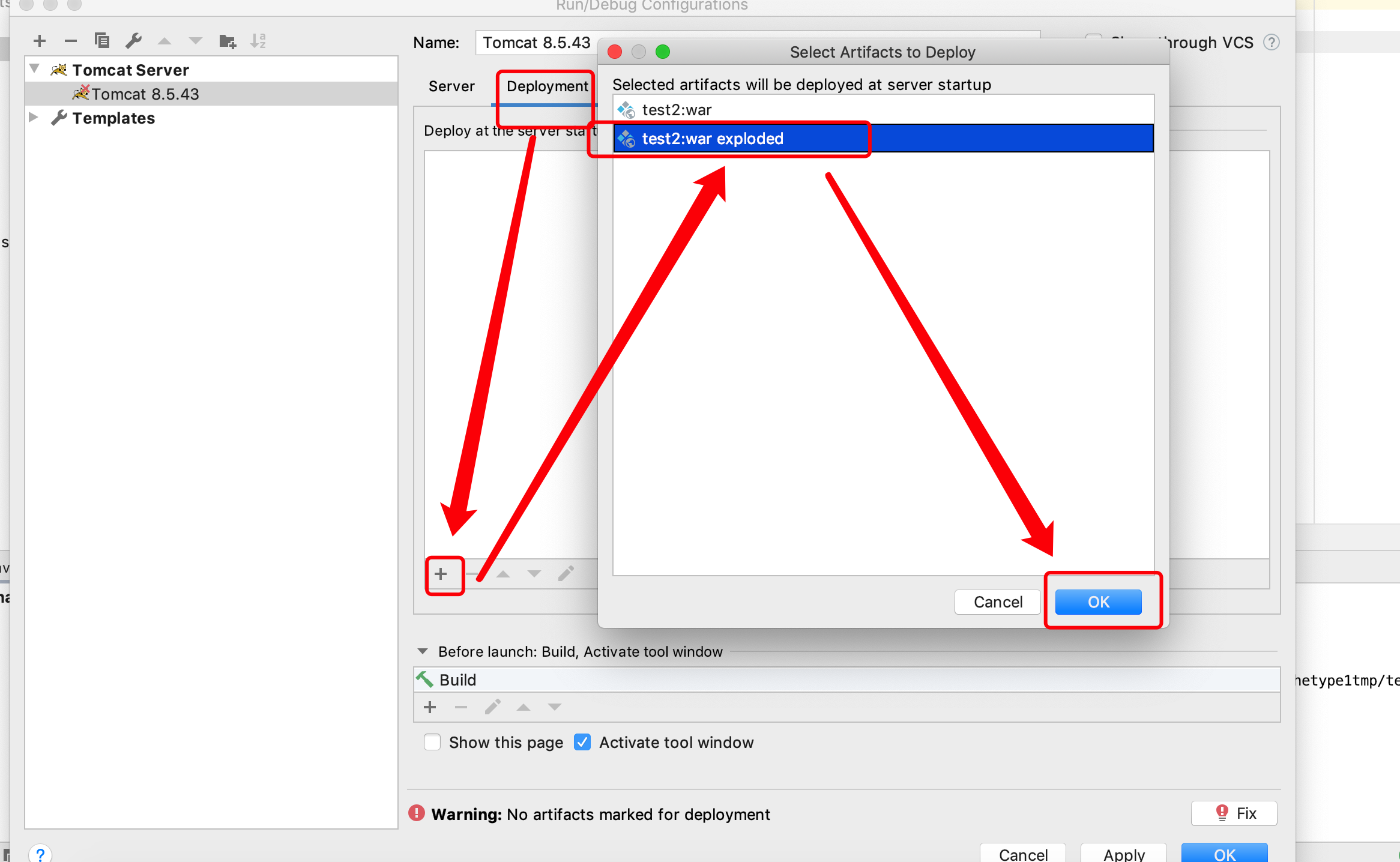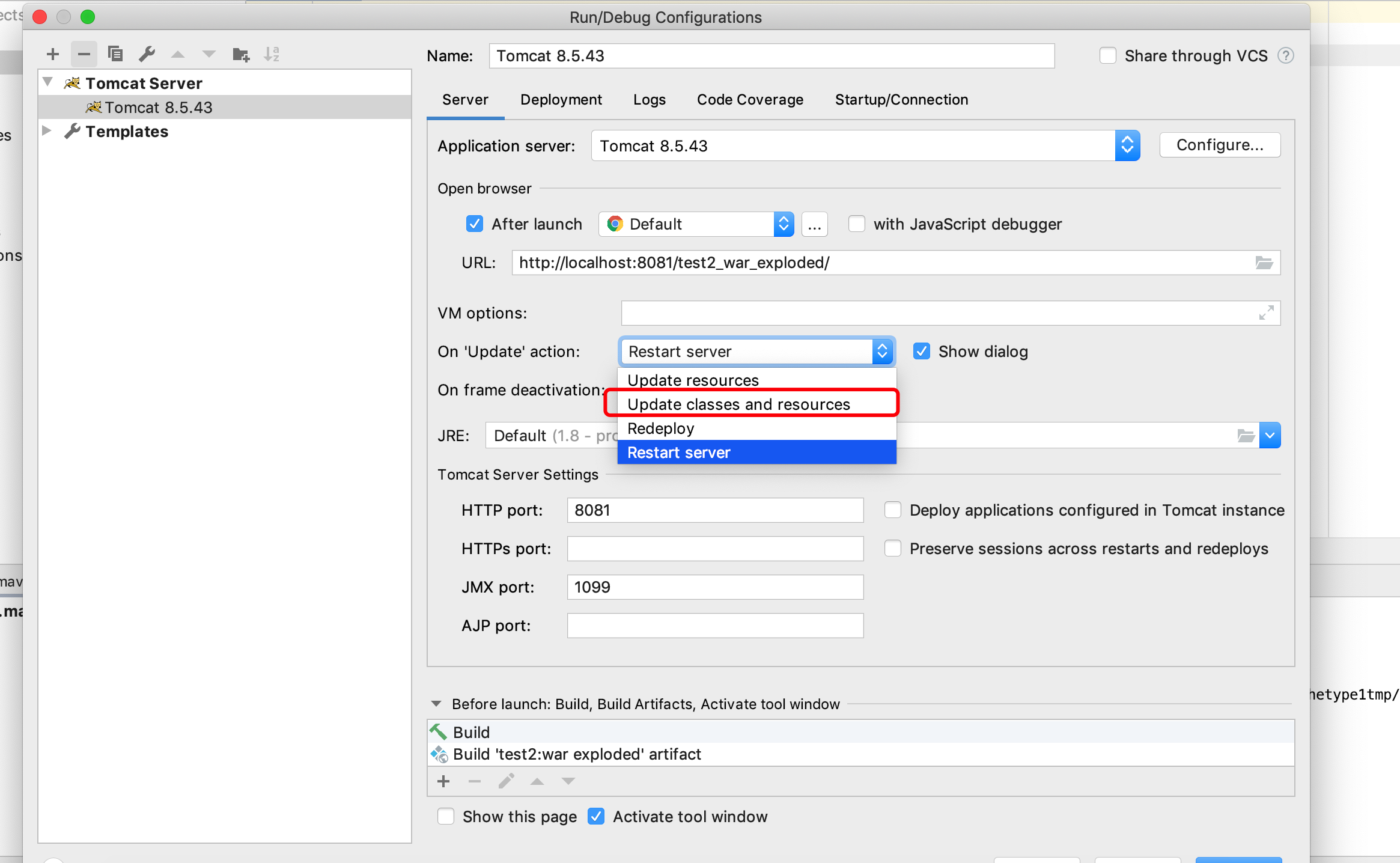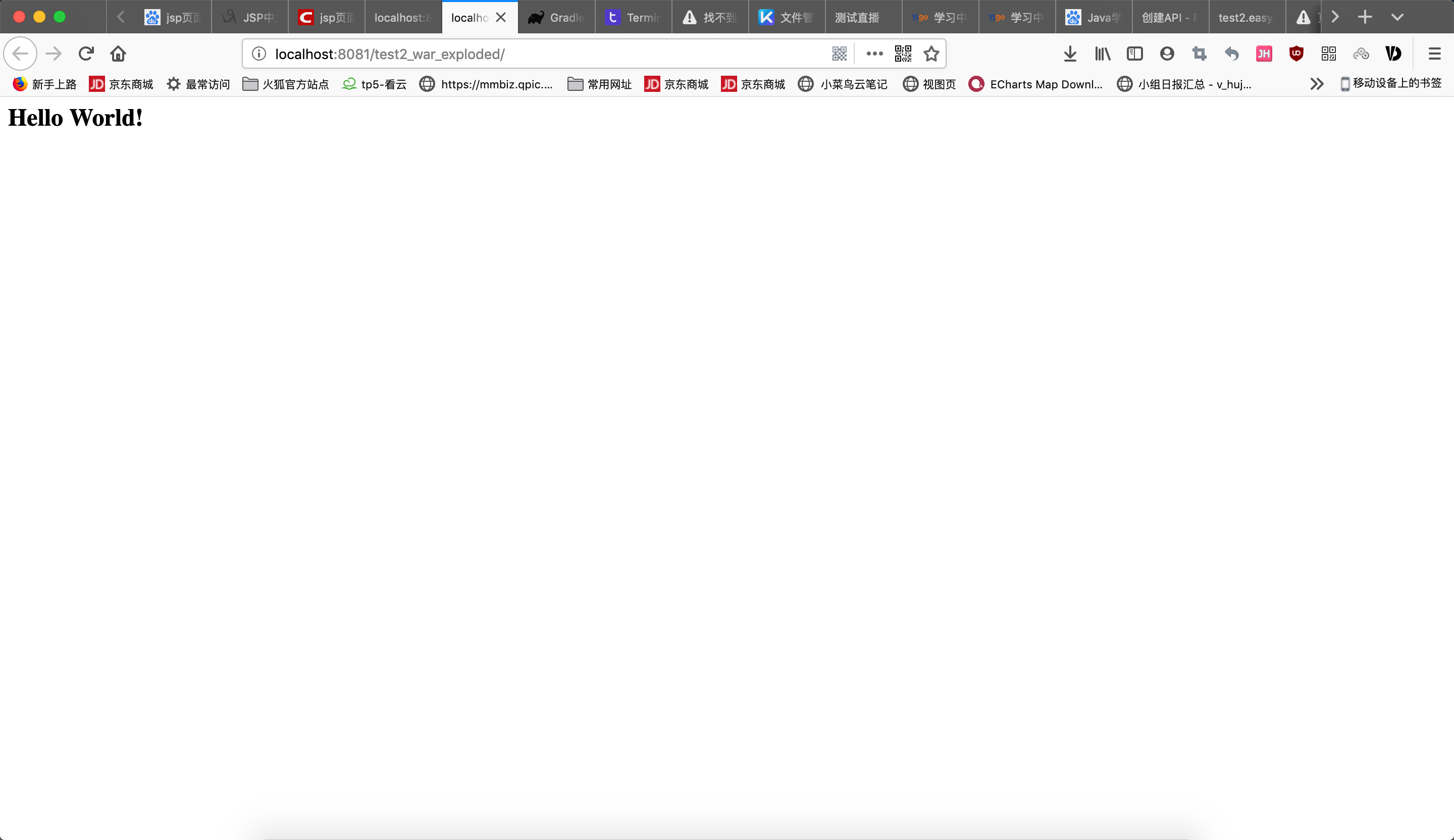一、SSM简介
SSM框架是spring MVC,spring和mabatis框架的整合,是标准的MVC模式,将整个系统划分为表现层,controller层,service层,DAO层四层。
spring MVC :负责请求的转发和视图管理。
spring :实现业务对象管理。
mybatis :作为数据对象的持久化引擎。
二、安装maven构建工具(Mac && Linux平台)
1、进入maven官网下载maven免编译包(https://maven.apache.org/download.cgi)
apache-maven-3.6.2-bin.tar.gz
2、解压tar包并将其放到自己指定的位置中
3、进入maven项目目录中编辑conf/settings.xml文件
4、找到 localRepository 标签将其修改为本机下的任意指定目录(<localRepository>/Users/test/Applications/webapplib</localRepository>)
5、找到<mirror>标签,将原有的标签注释,修改成阿里云的下载镜像
<mirror>
<id>alimaven</id>
<mirrorOf>central</mirrorOf>
<name>aliyun maven</name>
<url>http://maven.aliyun.com/nexus/content/groups/public/</url>
</mirror>
6、保存conf/settings.xml文件,到此maven就配置完成了
三、利用maven创建webapp项目
1、打开IntelliJ IDEA 编辑器,选择[Create New Project] 新建项目
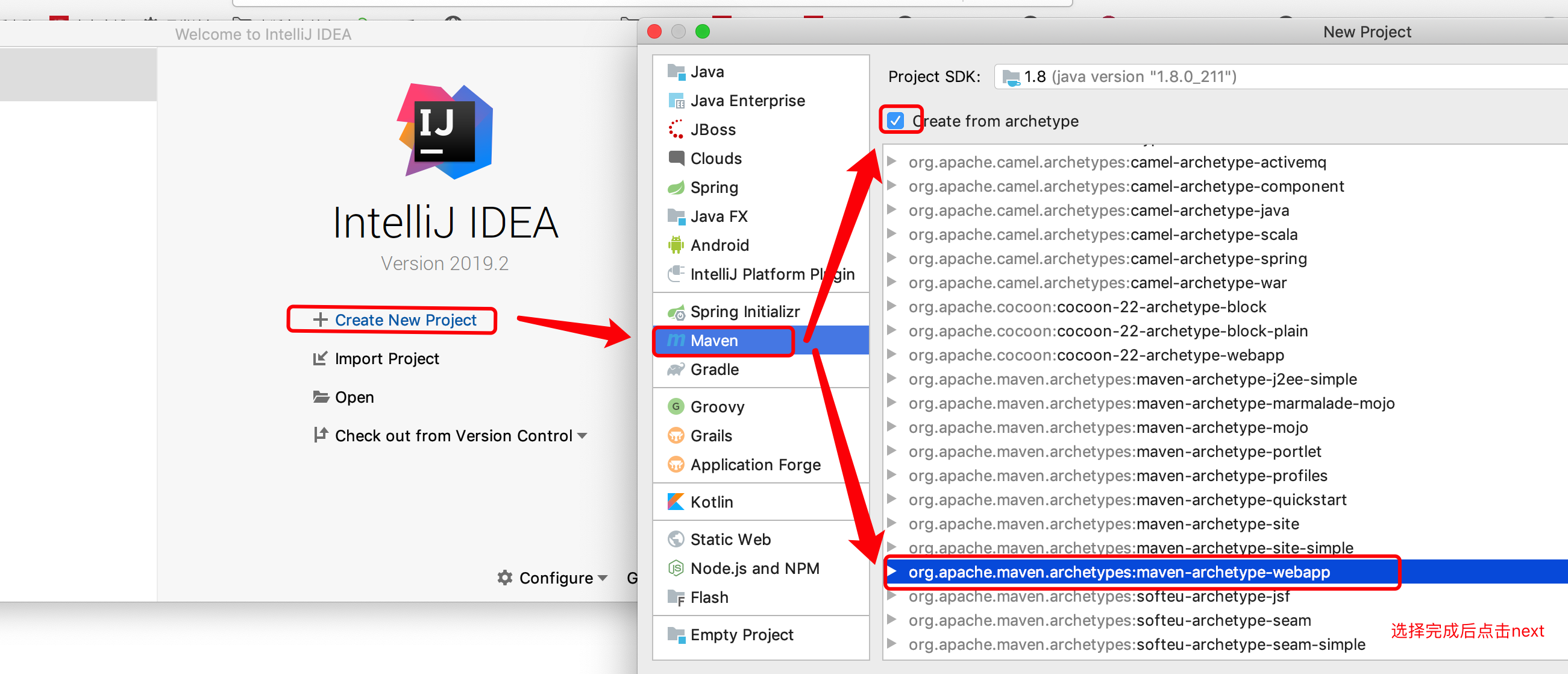
2、输入自己项目包名和项目名称
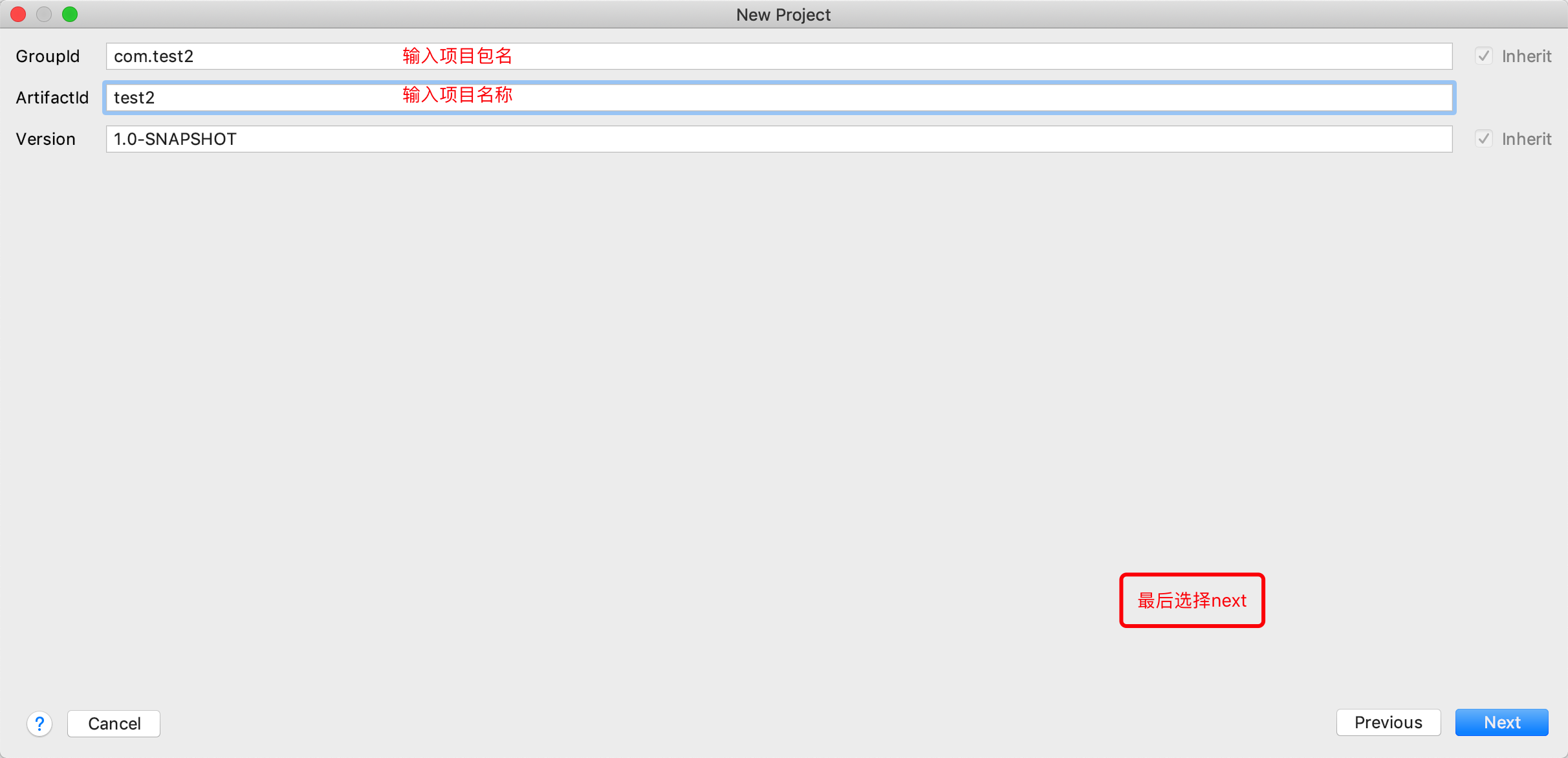
3、修改默认的maven配置文件,选择自己安装的那个maven配置文件
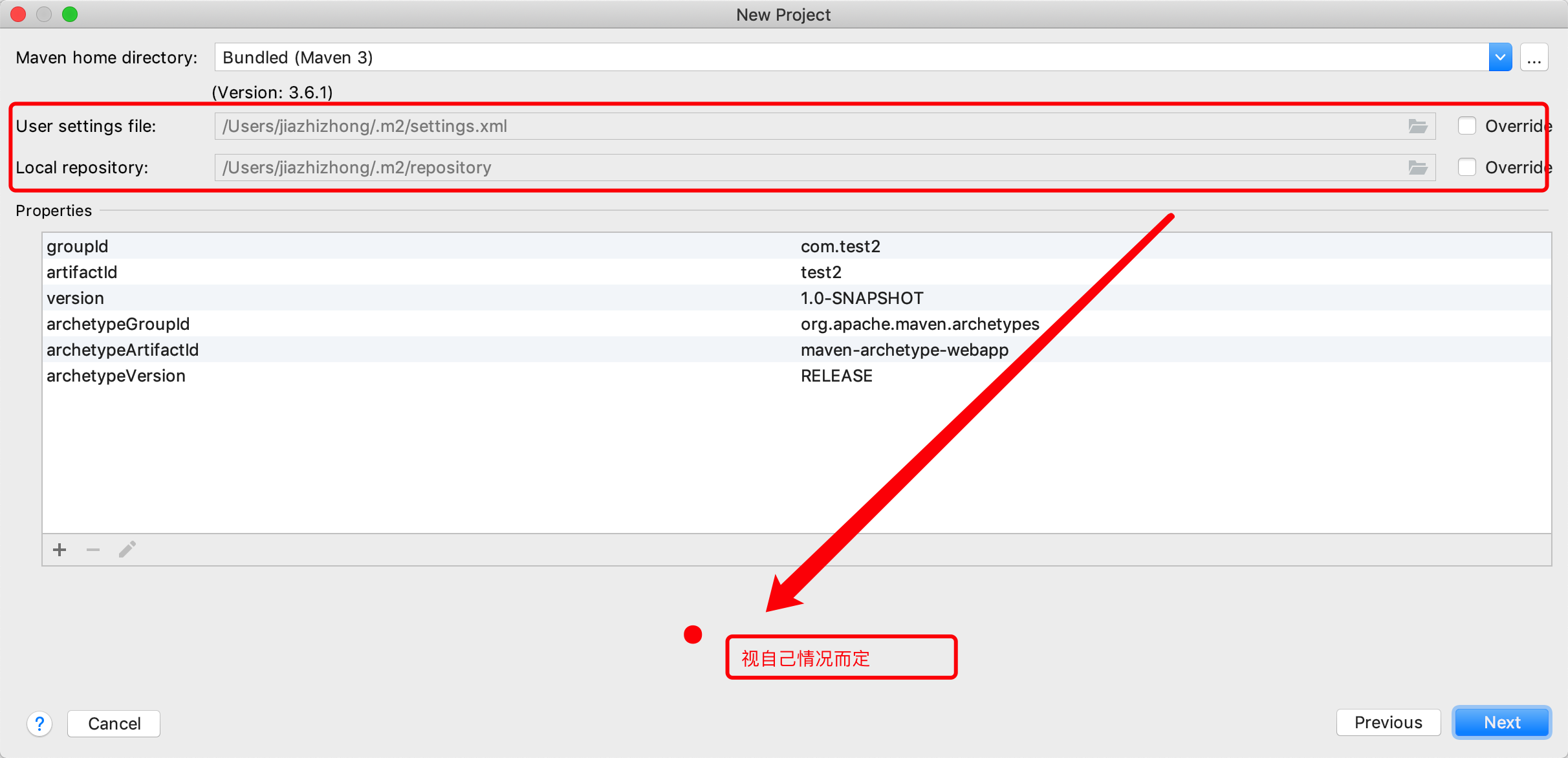
4、直接点击Finish
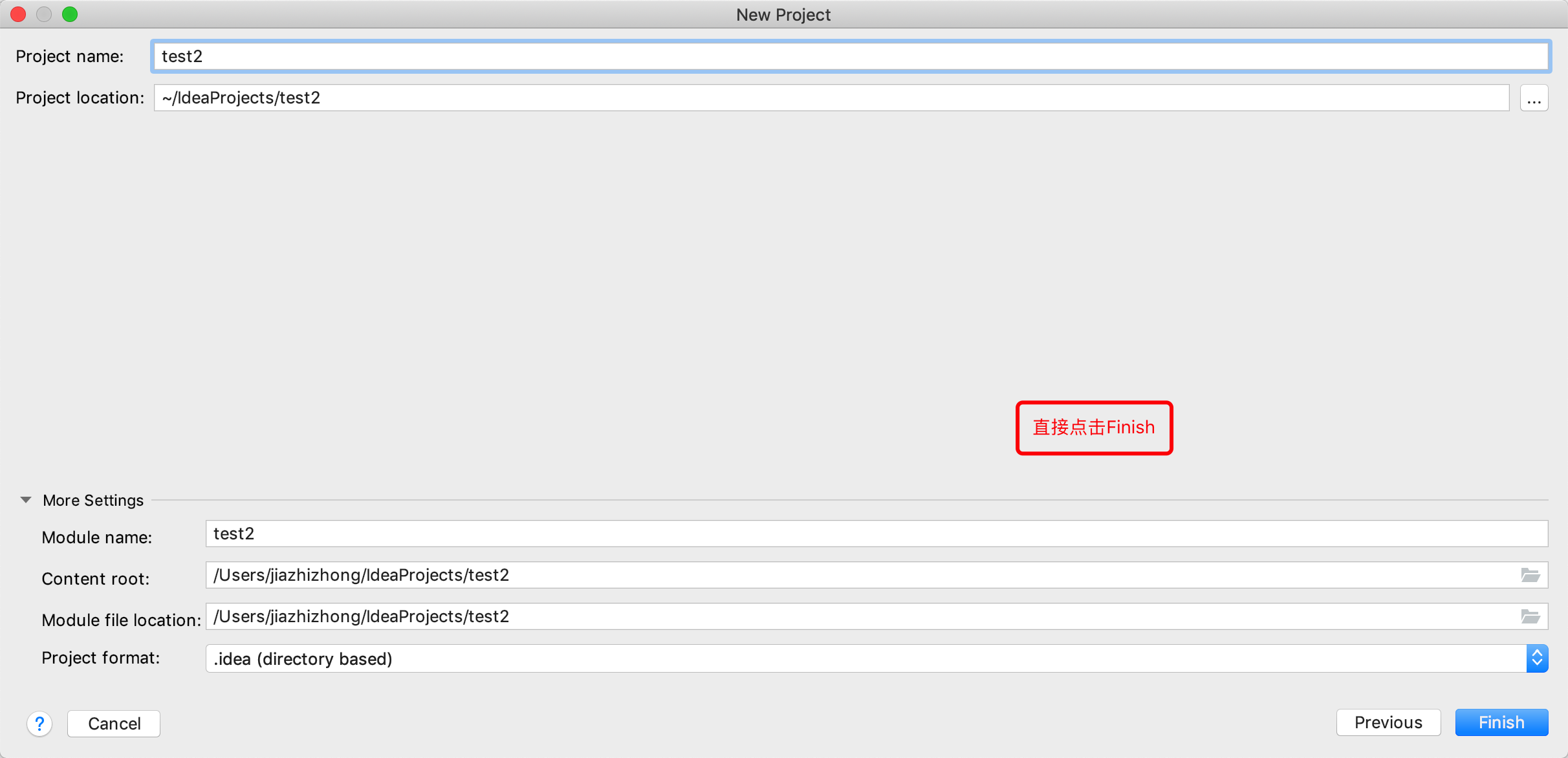
6、点击完成后进入到编辑器配置pom.xml,添加自己需要的依赖包
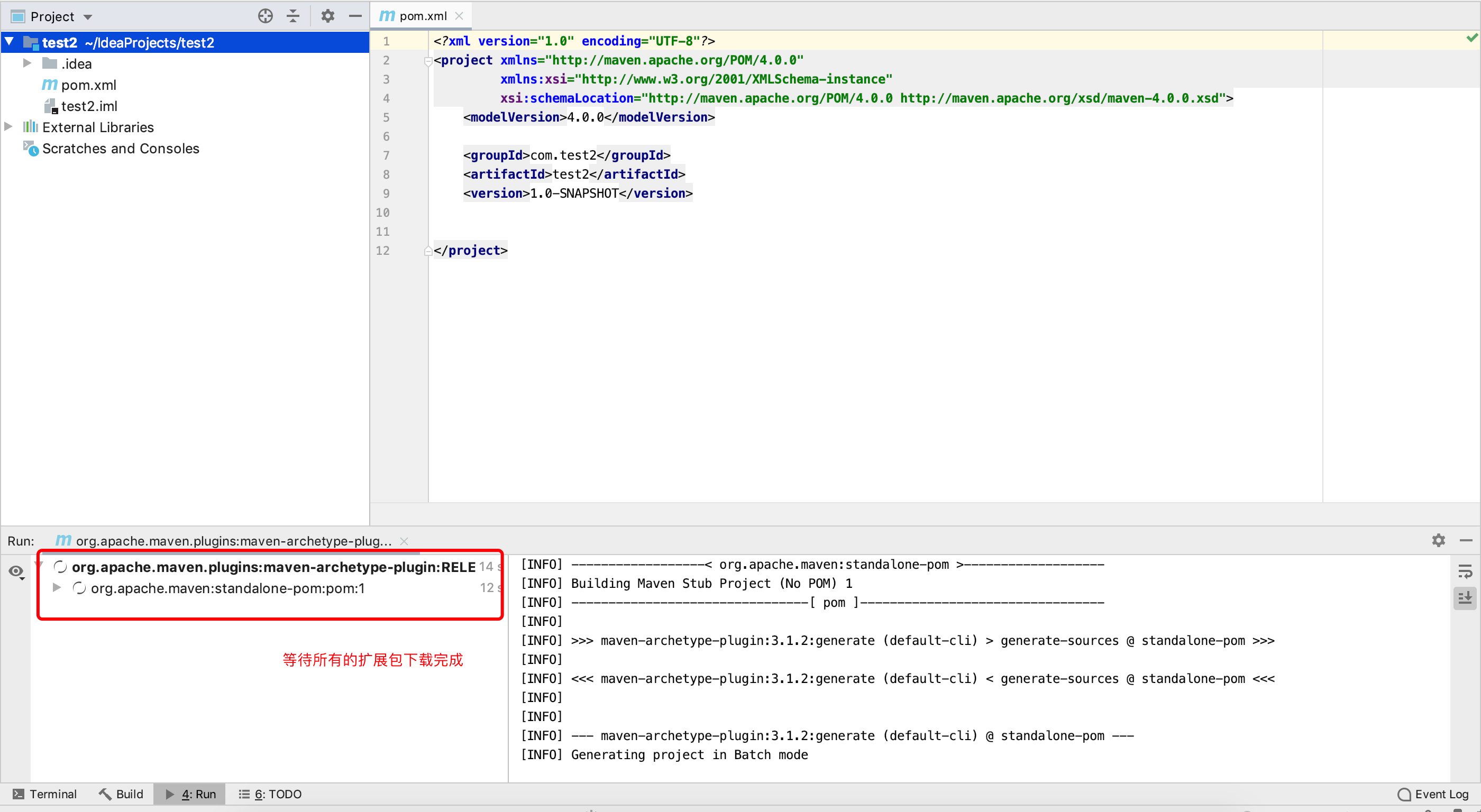
7、配置项目的源码目录和资源目录
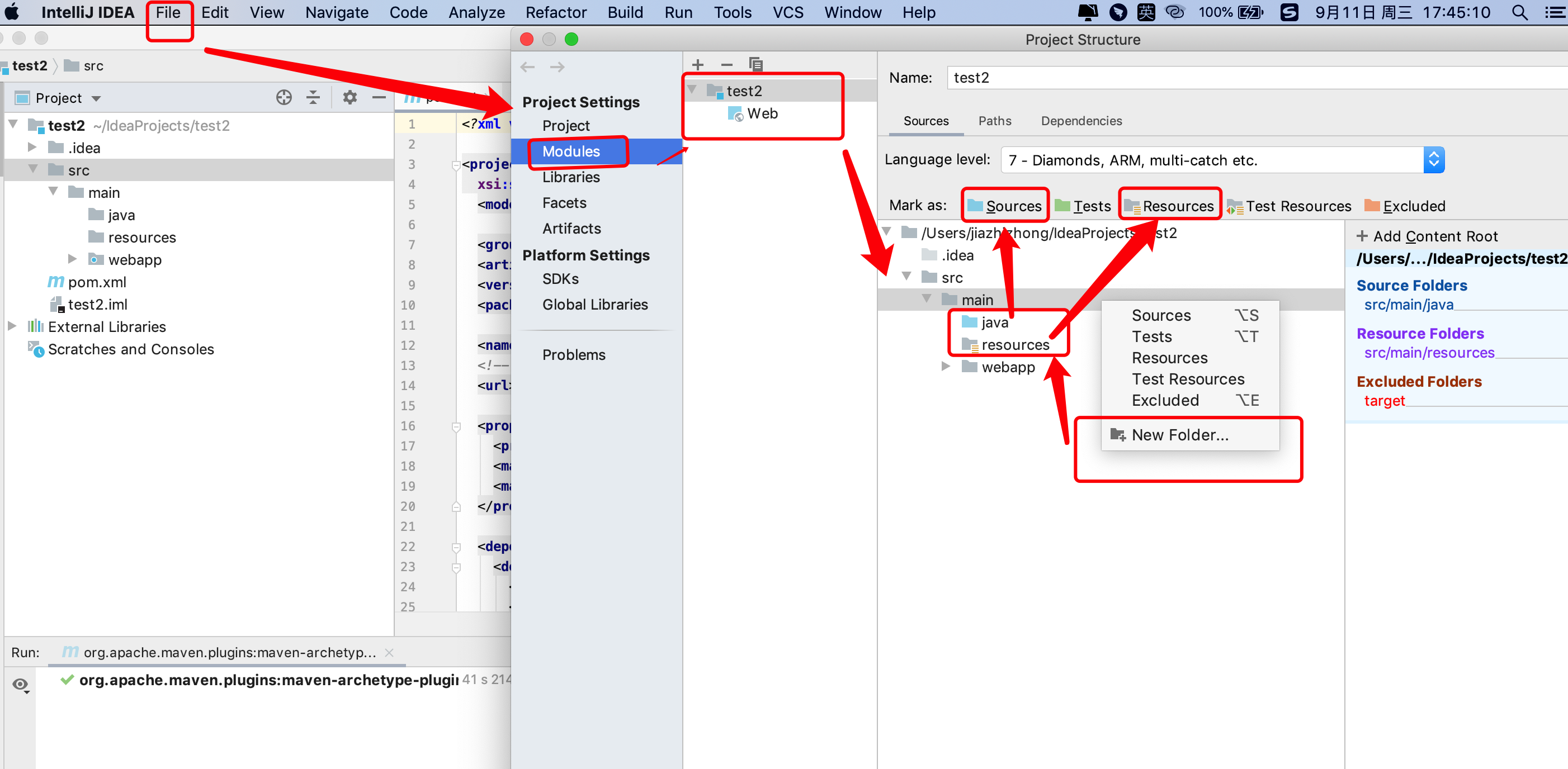
8、添加一个项目编译和打包目录
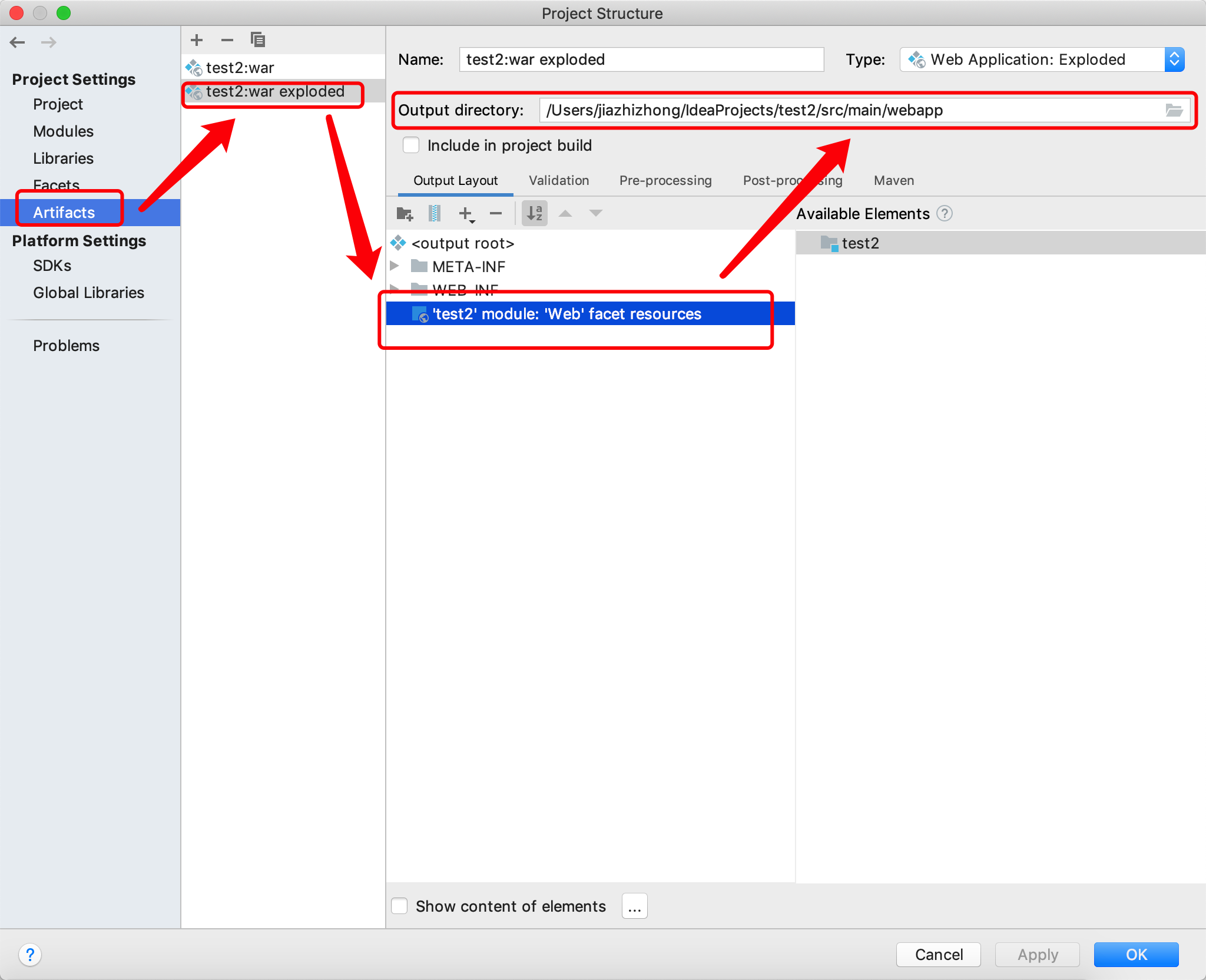
9、添加tomcat服务配置(先下载tomcat, 然后在tomcat配置页面选择Application server修改tomcat服务器路径)
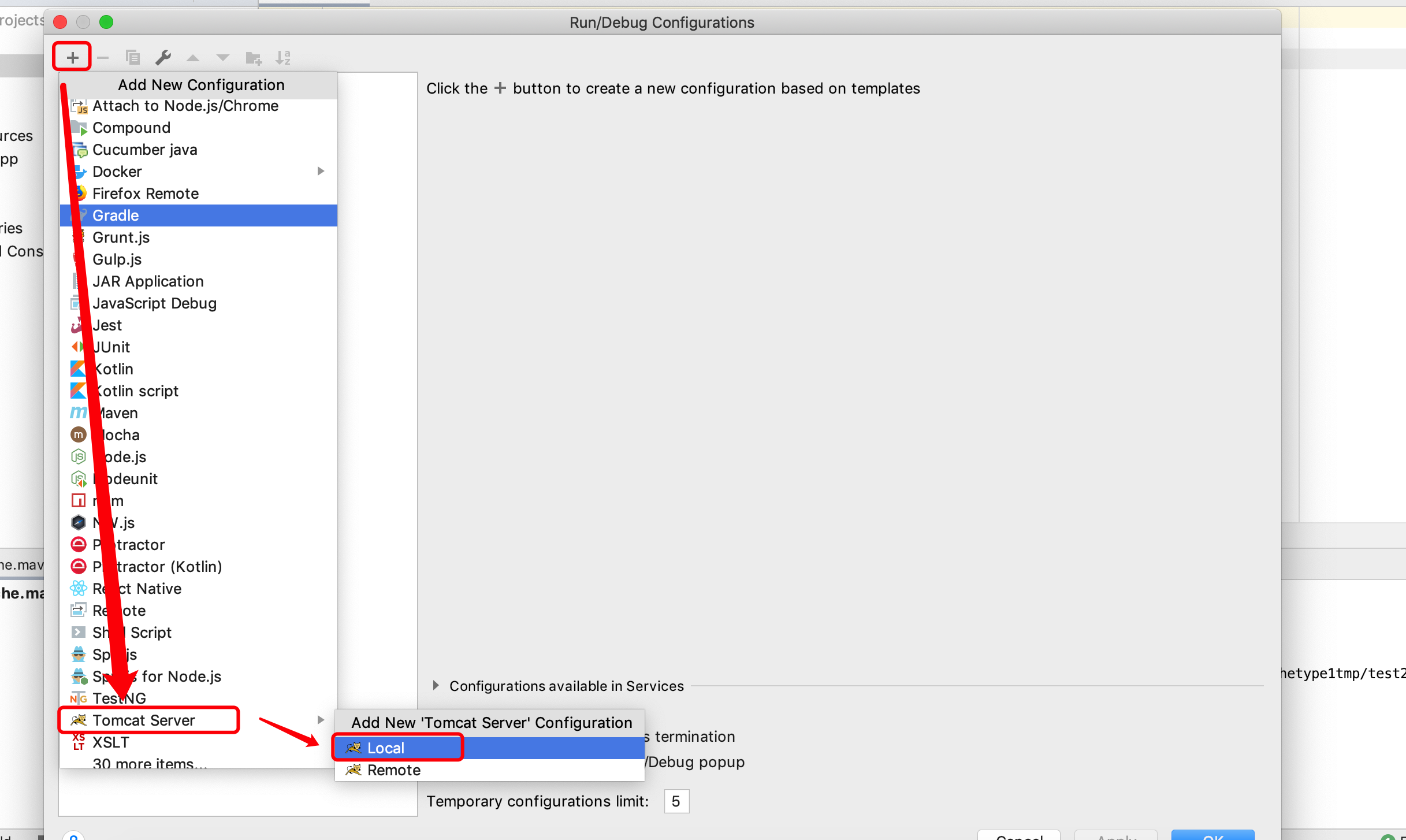
10、配置tomcat服务端口
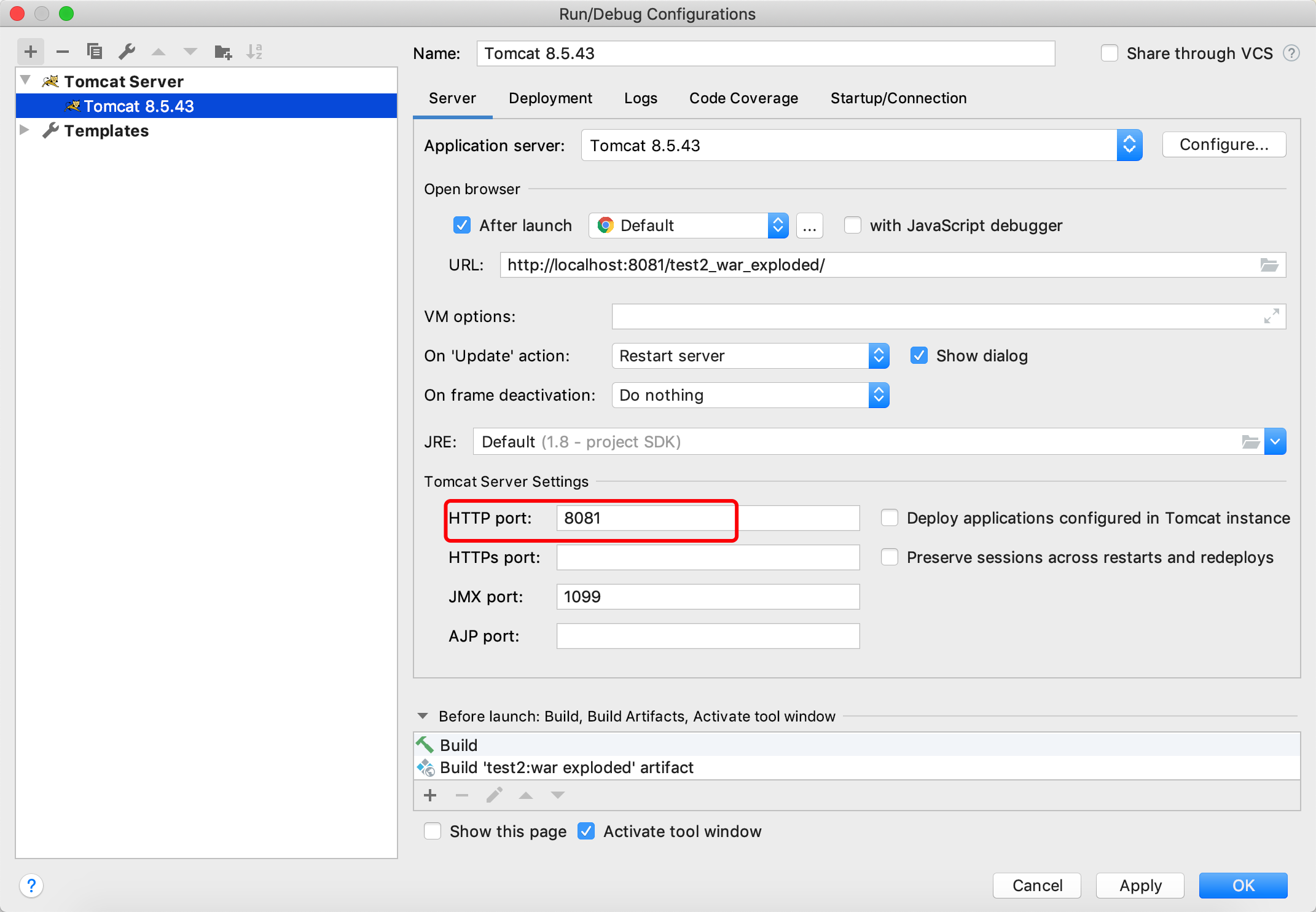
11、选择之前添加好的项目编译和打包目录(注意Deployment选项下的Application context,将值修改为 / )
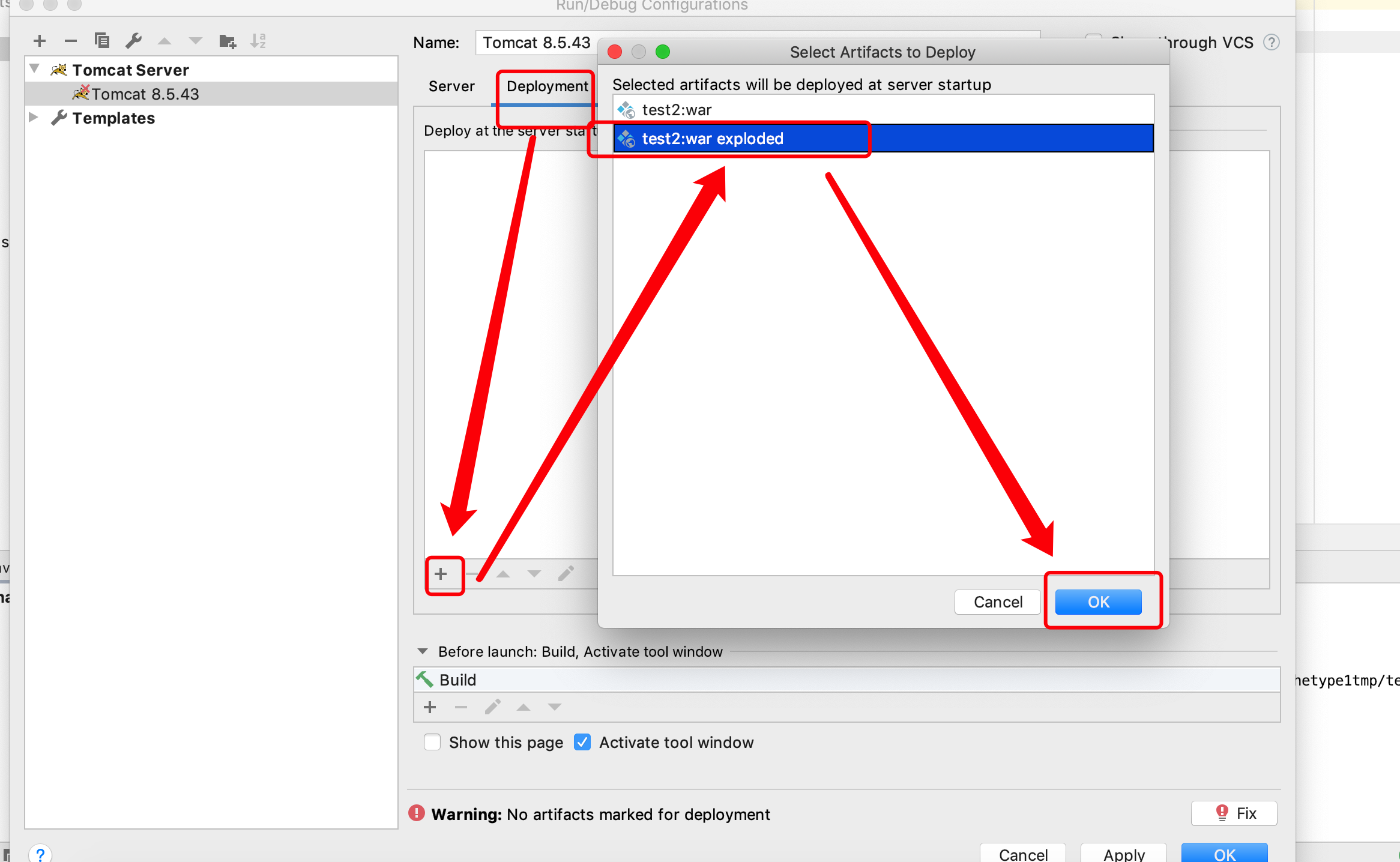
12、选择热编启动选项(这个可以不修改,使用默认即可)
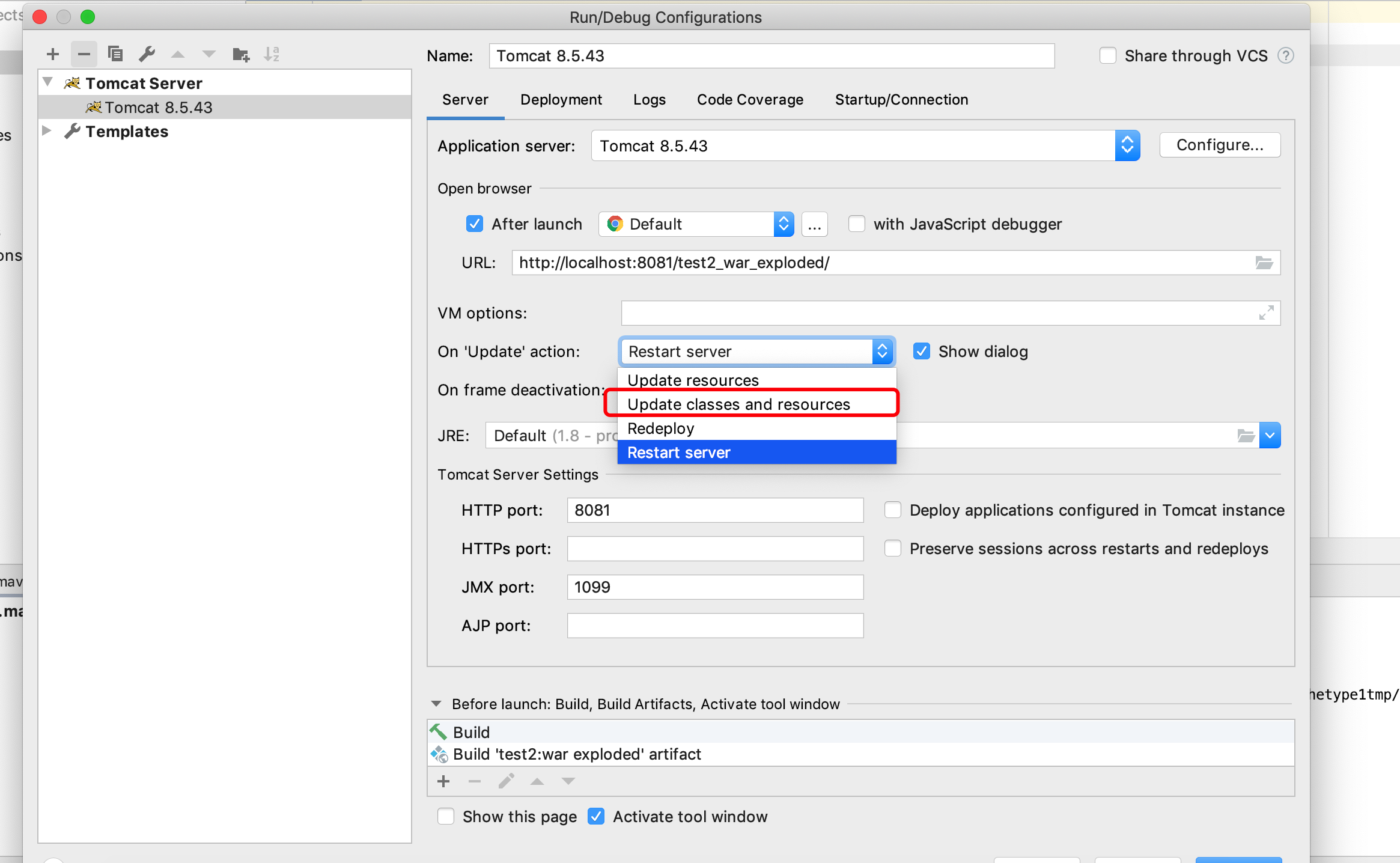
13、运行项目后在浏览器输入http://localhost:[port]即可看到 hello world